Как встроить любой контент в Elementor с помощью EmbedPress?
Опубликовано: 2022-10-14Знаете ли вы, что вы можете легко встроить любой контент в Elementor и сделать свой сайт WordPress более интерактивным? Окончательное решение для встраивания WordPress, EmbedPress , делает это реальностью, позволяя вам легко встраивать что угодно и отображать интересный контент, чтобы сразу привлечь посетителей.
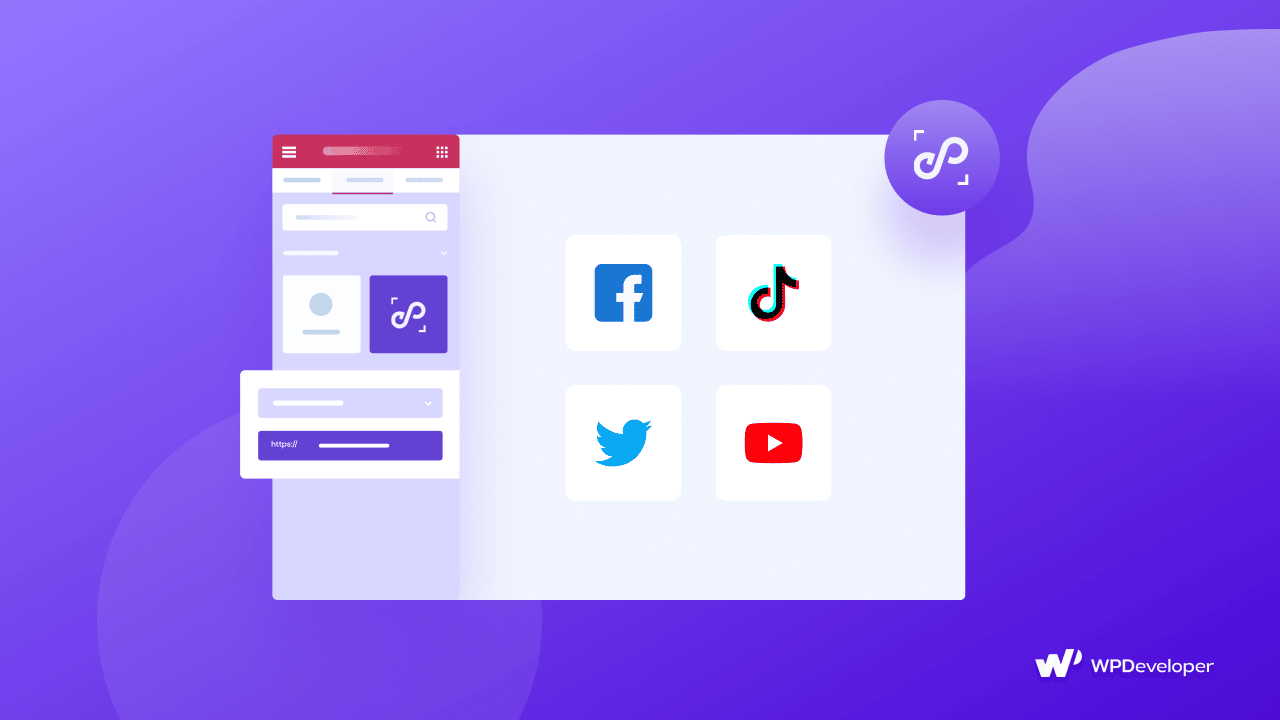
Почему вы должны встраивать любой контент в Elementor?
Гибкость встраивания любого контента в конструктор веб-сайтов Elementor из нескольких творческих и информационных источников значительно повышает эффективность вашего маркетингового подхода. Внедряя интерактивный контент, вы можете повысить индивидуальность своего бренда и повысить вовлеченность сайта .
Предположим, у вас есть большое количество презентабельных отзывов от ваших клиентов в социальных сетях, таких как Facebook, Instagram, Twitter и так далее. Если вы сможете разместить эти сообщения на своем веб-сайте, это мгновенно повысит доверие и доверие посетителей вашего веб-сайта или потенциальных потребителей.
Вам не нужно выполнять какую-либо тяжелую работу с EmbedPress, потому что все, что вам нужно сделать, это просто скопировать ссылку и вставить ее в виджет. Все, что вам нужно сделать, это вставить ссылки, и он будет автоматически отслеживать и отображать ваш контент на веб-сайте, экономя ваше время и позволяя легко изменять макет вашего сайта.
Почему стоит выбрать EmbedPress для встраивания любого контента в Elementor?
EmbedPress — это универсальное решение для встраивания чего угодно на ваш сайт WordPress. Это может быть карта, высококачественное изображение , видео, подкаст, GIF-файлы GIPHY , диаграммы или документы Google Диска. После установки EmbedPress у вас будет самый простой способ просто вставить URL-адрес и встроить все, что вы хотите представить на своем веб-сайте.
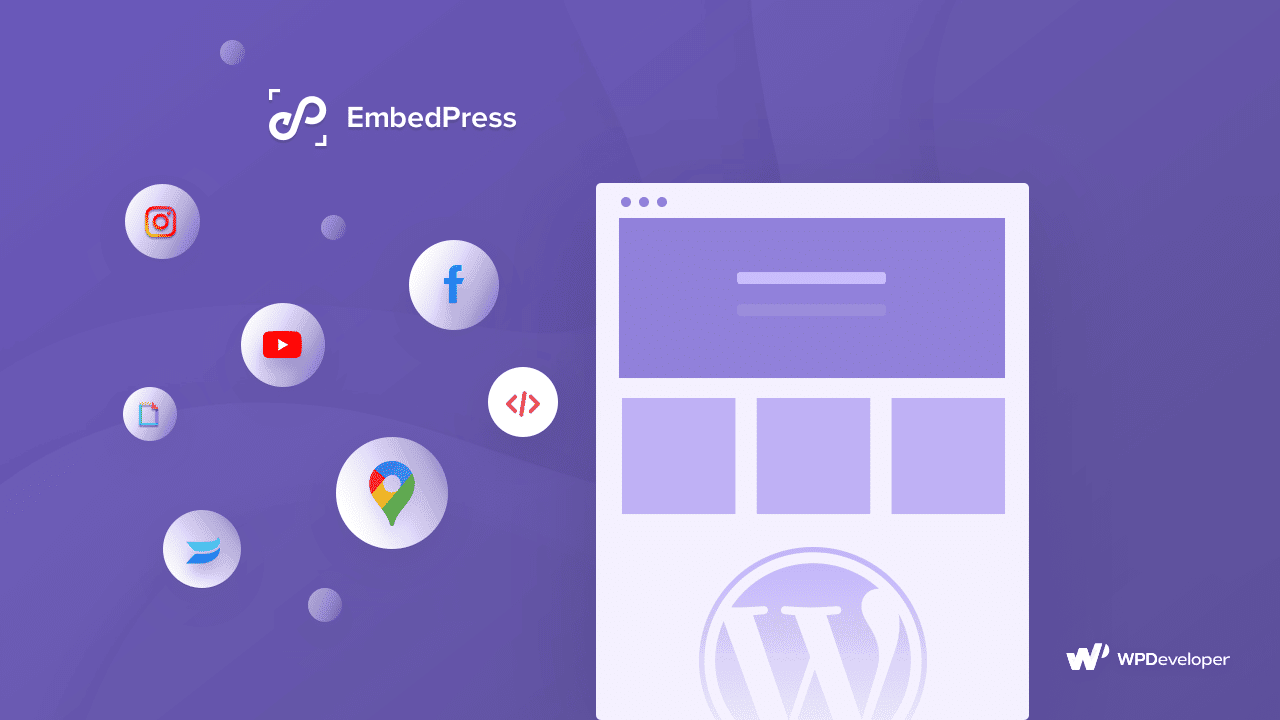
Как встроить любой контент в Elementor с помощью EmbedPress?
С помощью этого мощного плагина для встраивания EmbedPress вы можете добавлять на свой веб-сайт любые креативные и привлекательные изображения, видео, GIF-файлы, PDF-файлы, видео TikTok, аудиоклипы, карты и многое другое из более чем 150 источников. Давайте посмотрим на пошаговые инструкции ниже, чтобы встроить любой контент в Elementor:
Шаг 1: Установите и активируйте EmbedPress
EmbedPress — очень полезный плагин, расширяющий и улучшающий возможности WordPress. Установите EmbedPress, и ваш сайт WordPress станет намного мощнее с точки зрения вовлечения и взаимодействия с пользователями. После успешной установки вы должны сначала найти виджет EmbedPress в окне « Поиск » Elementor.
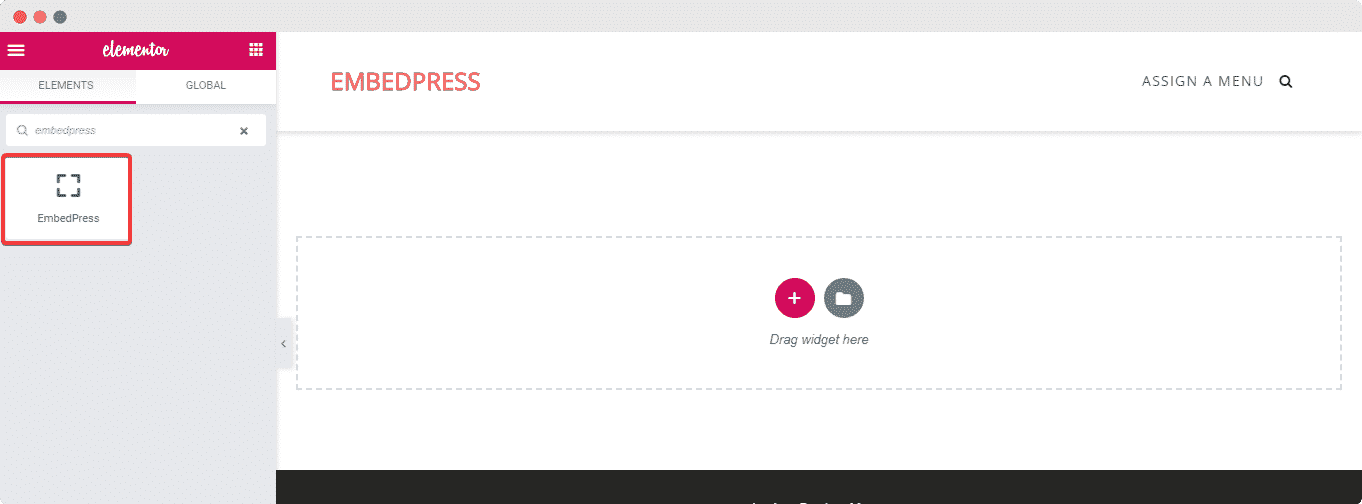
Шаг 2: Добавьте редактор Elementor виджета EmbedPress
Чтобы работать с виджетом EmbedPress, просто перетащите элемент EmbedPress в нужный раздел вашего сайта Elementor.
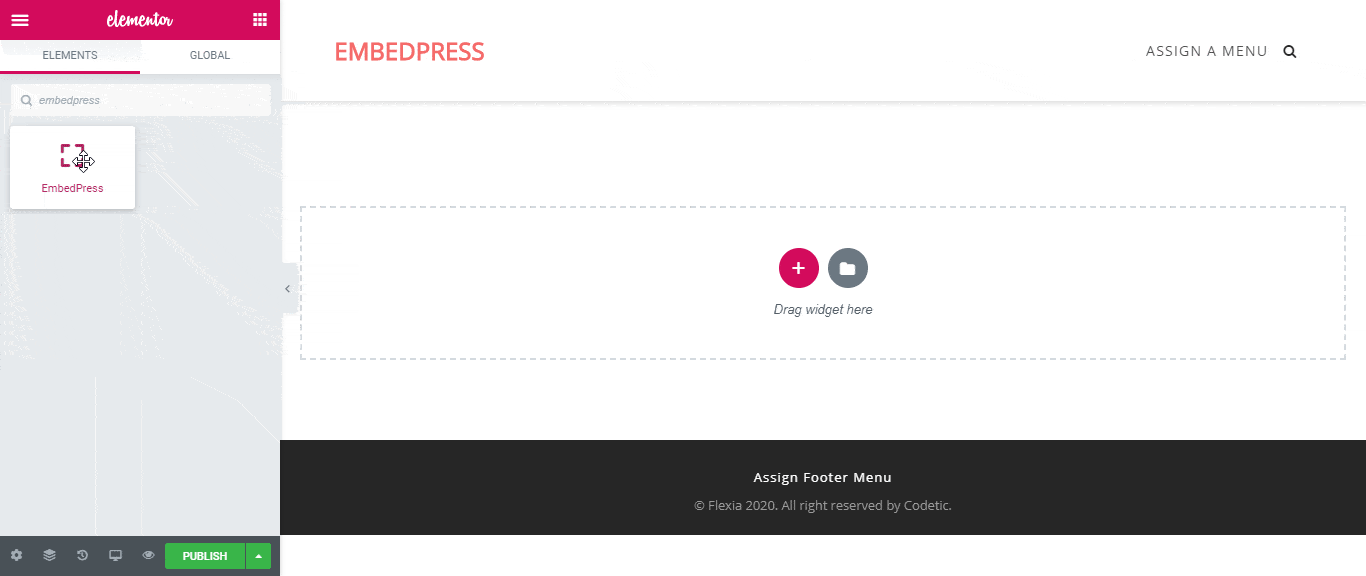
Шаг 3: Скопируйте и вставьте ссылку для встраивания
Теперь вы должны скопировать и вставить нужный URL-адрес в окно « Встроенная ссылка ». Мы взяли ссылку « YouTube » и встроили ее на страницу. Как видите, после вставки нужной ссылки EmbedPress автоматически отслеживает и публикует ее как надо.
Используя этот замечательный плагин, вы даже можете интегрировать Instagram , Facebook , Twitter или любые другие социальные сети. Кроме того, вы можете отслеживать и отображать любые ссылки на видео с YouTube, Wistia, Vimeo и других сайтов в любой момент. Это делает встраивание намного проще, чем раньше. Вам больше не потребуется выполнять какие-либо ручные задачи.
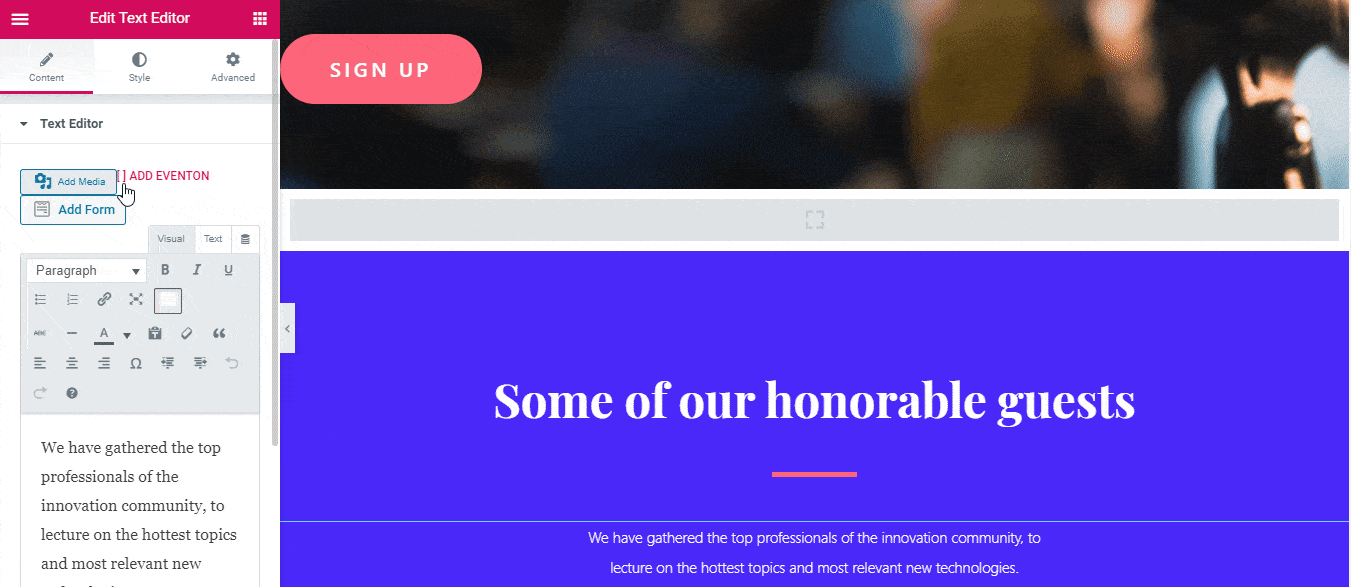
Шаг 4. Настройте встроенный контент
С помощью нескольких простых шагов вы можете настроить макет и выбрать, сколько видео будет отображаться на каждой странице в Elementor. Во-первых, на вкладке « Настройки контента » установите имя источника по умолчанию на YouTube. Выберите опцию « Видео на странице » и укажите, сколько видео вы хотите отображать на странице.
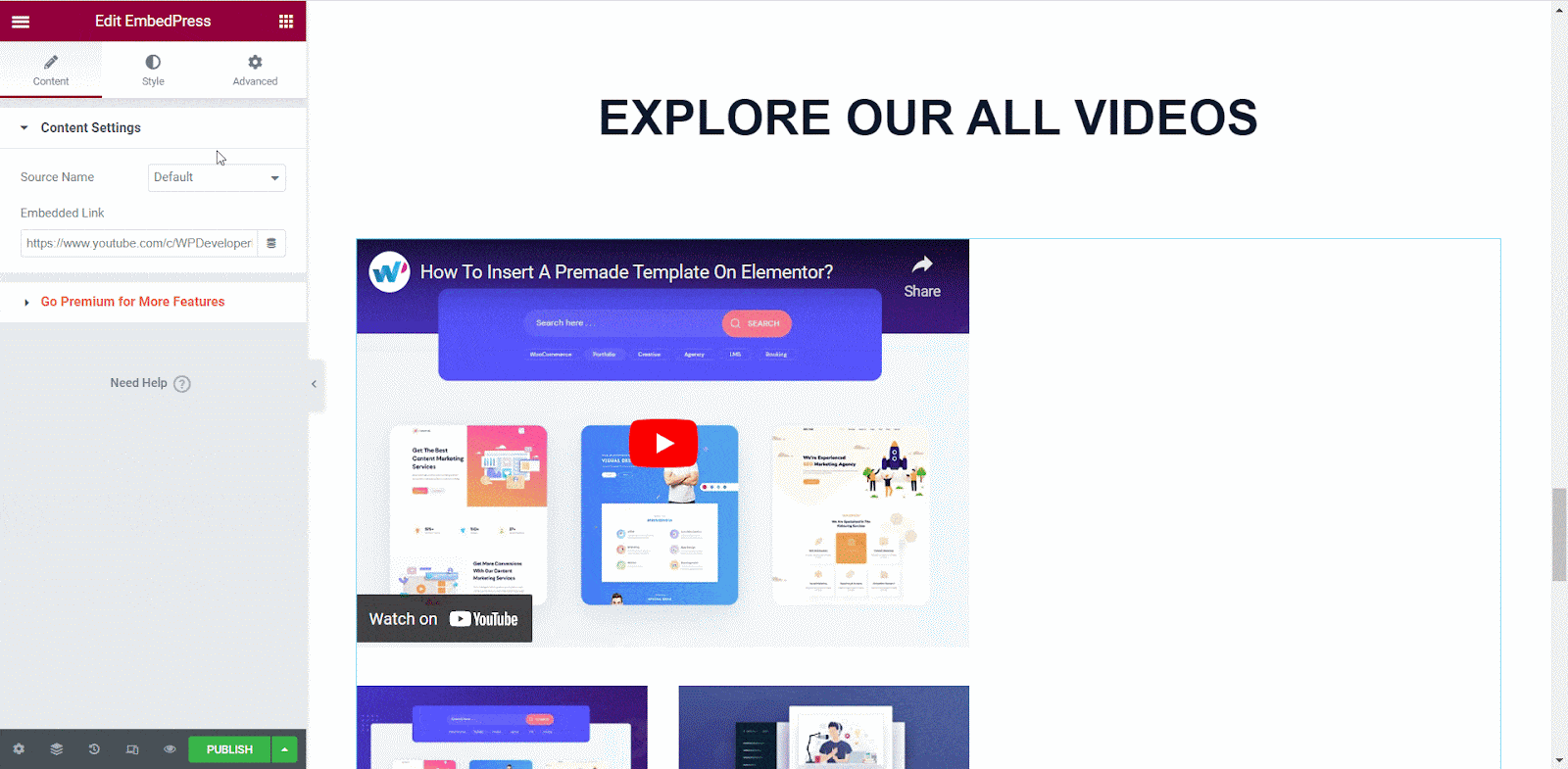
Перейдите к параметру « Стиль », чтобы легко синхронизировать вставку с вашим веб-дизайном, настроив размер и соотношение сторон.
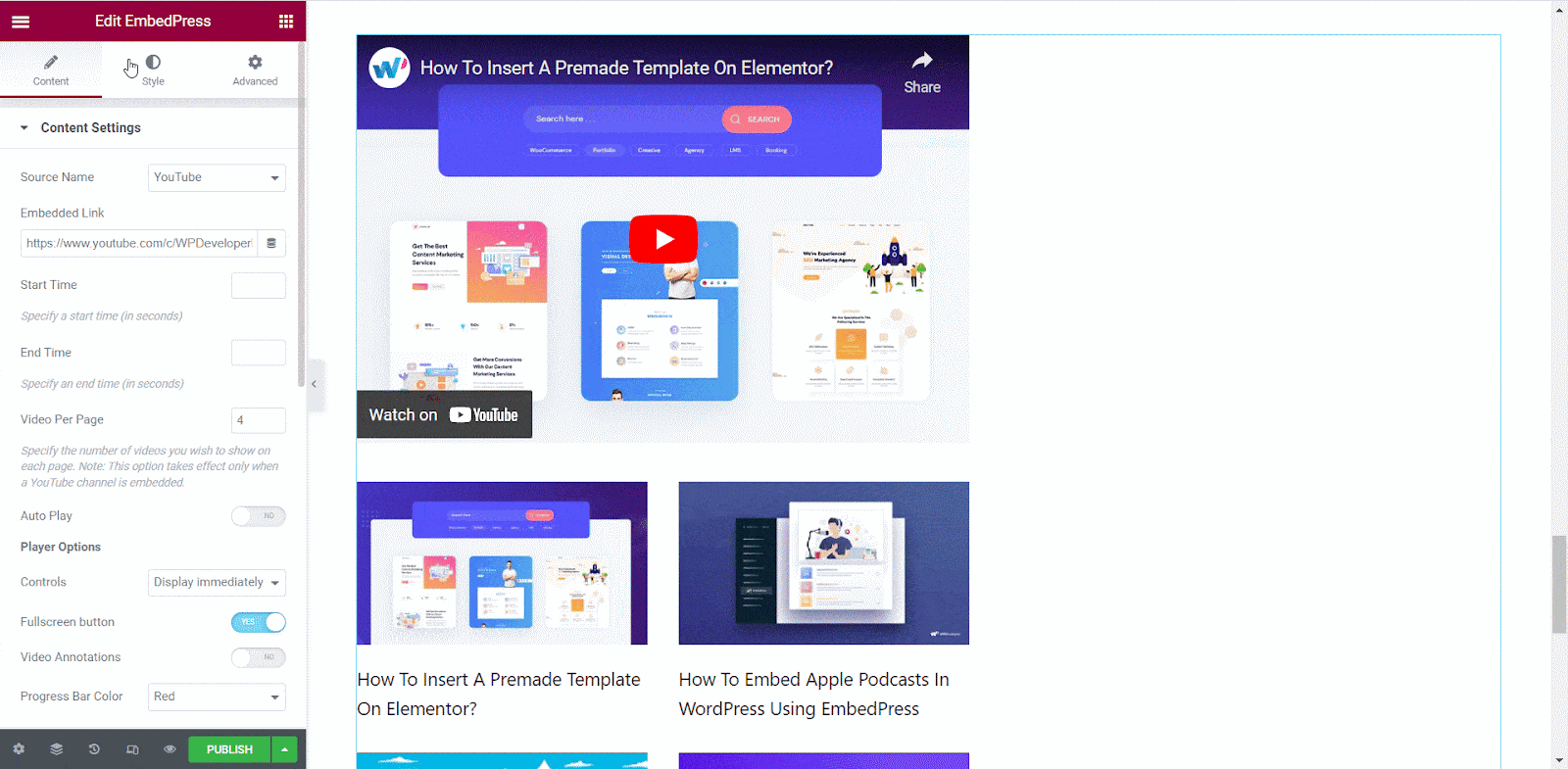
Шаг 5: Предварительный просмотр и публикация вашей страницы на WordPress
Следуя всем шагам, описанным выше, вы должны встроить любую форму интерактивного контента на свой сайт Elementor, чтобы быстро привлечь целевую аудиторию и вывести свою рекламную деятельность на новый уровень.

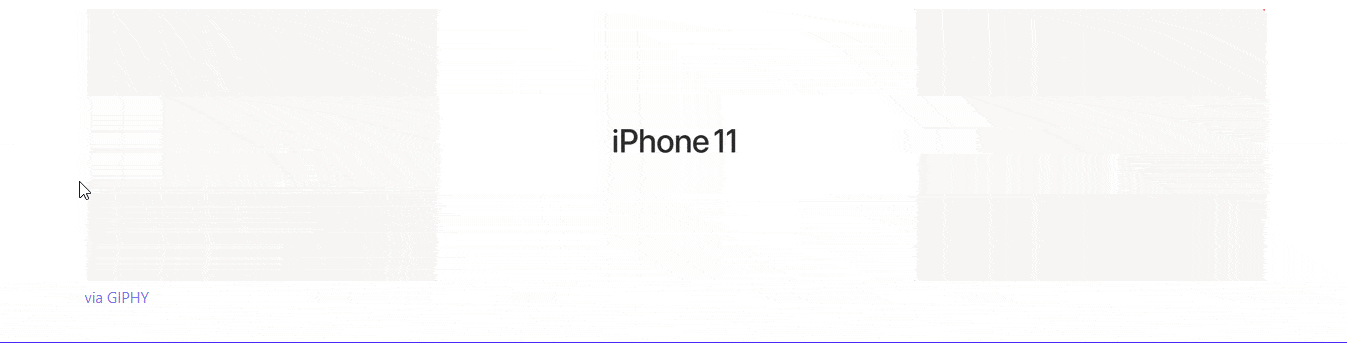
Без сомнения, размещение ссылок на другие платформы на вашем веб-сайте может помочь вам увеличить посещаемость сайта и взаимодействие с ним. Представляя другой контент вашей платформы, вы можете мгновенно повысить доверие и завоевать доверие клиентов. Это также помогает улучшить SEO вашего сайта, потому что вы добавляете на свой сайт различные ресурсы, связанные с сайтом.
Бонус: забавные вещи, которые вы можете встроить в Elementor с помощью EmbedPress
С помощью EmbedPress мы можем встраивать любой контент в контент Elementor из более чем 150 источников с помощью одной ссылки. Все, что вам нужно сделать, это скопировать ссылку, вставить ее в виджет EmbedPress, и все готово.
Премиум-функции EmbedPress для создания интерактивного веб-сайта
EmbedPress Pro предлагает нам множество расширенных функций, чтобы сделать ваш сайт WordPress более привлекательным для ваших пользователей. Вы можете вставлять видео Dailymotion , пользовательский логотип YouTube и призыв к действию, чат Twitch Live Chat и многое другое. EmbedPress позволяет легко встраивать любой контент в конструктор сайтов Elementor и создавать высокопроизводительный контент.

1. Простые способы встроить карты Google без программирования
Вы попали в идеальное место, если хотите встроить местоположение вашей компании на свой веб-сайт WordPress. В этом блоге вы узнаете, как встраивать Карты Google как в редактор Gutenberg, так и в редактор Elementor. EmbedPress позволяет добавлять вставки Google Maps в WordPress с помощью всего лишь URL-адреса .
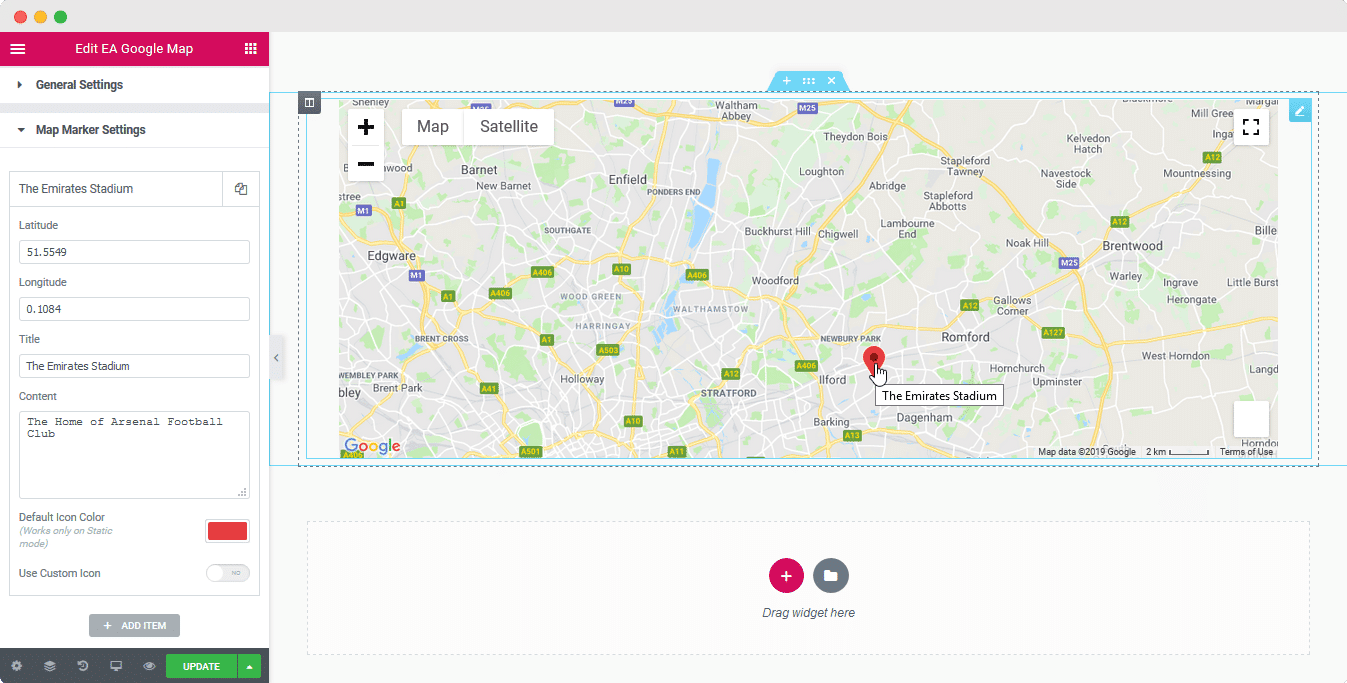
2. Как встроить плейлист Youtube в WordPress ?
Вы можете легко встроить плейлист YouTube на свой веб-сайт, чтобы повысить вовлеченность посетителей. Встраивание видео с YouTube на ваш сайт может сделать его более привлекательным и динамичным. Читайте дальше, чтобы узнать о трех лучших способах интеграции плейлистов YouTube в WordPress.
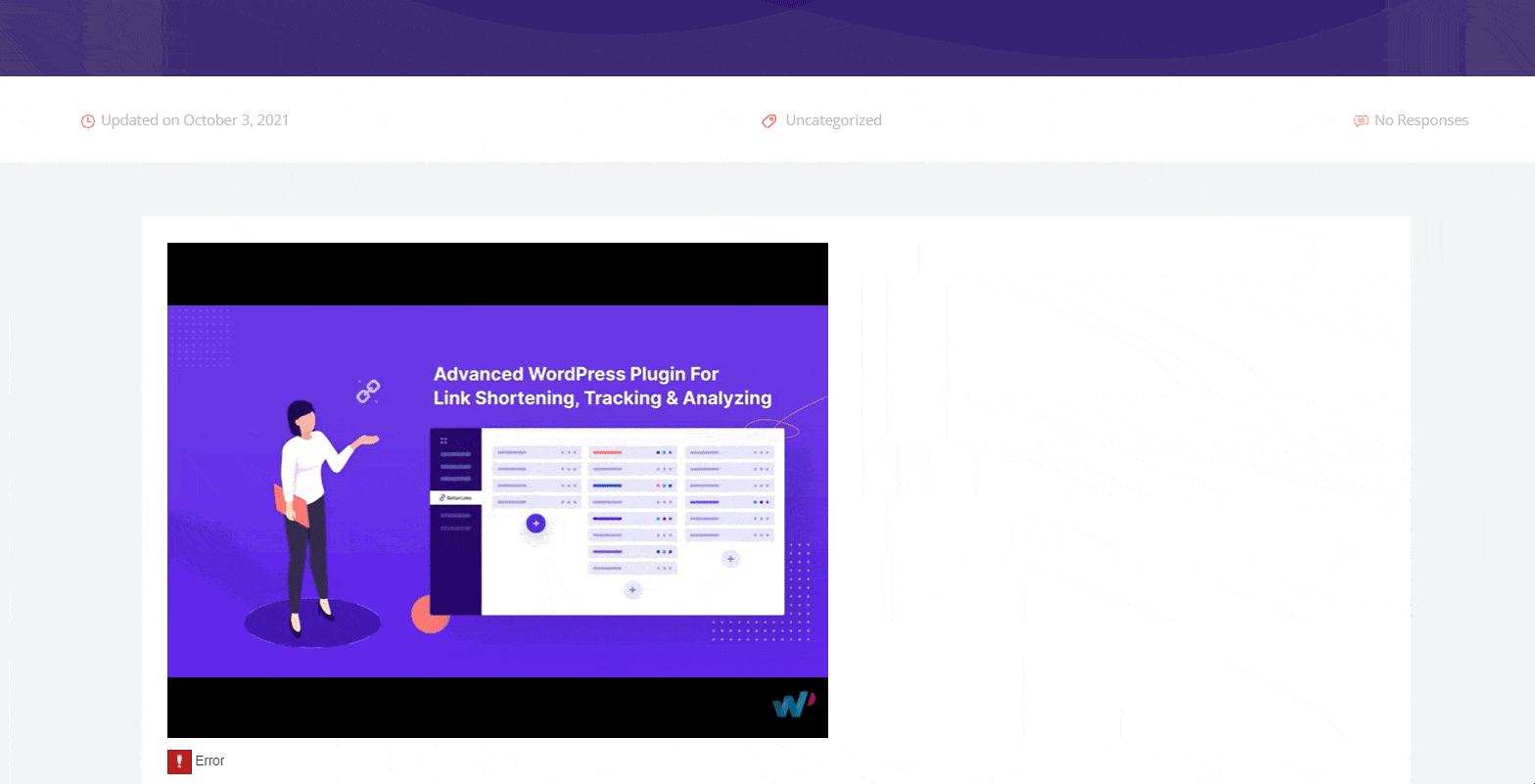
3. Руководство по WordPress: встраивайте PDF-файлы в Elementor и редактор блоков
Вы хотите легко вставлять PDF-файлы на свои сайты WordPress? EmbedPress , лучшее решение для встраивания в WordPress, обеспечивает самый простой подход. Этот мощный плагин позволяет встраивать PDF -файлы практически в любое место на вашем веб-сайте, используя эксклюзивные блоки Gutenberg и виджеты Elementor , и все это без использования кода.
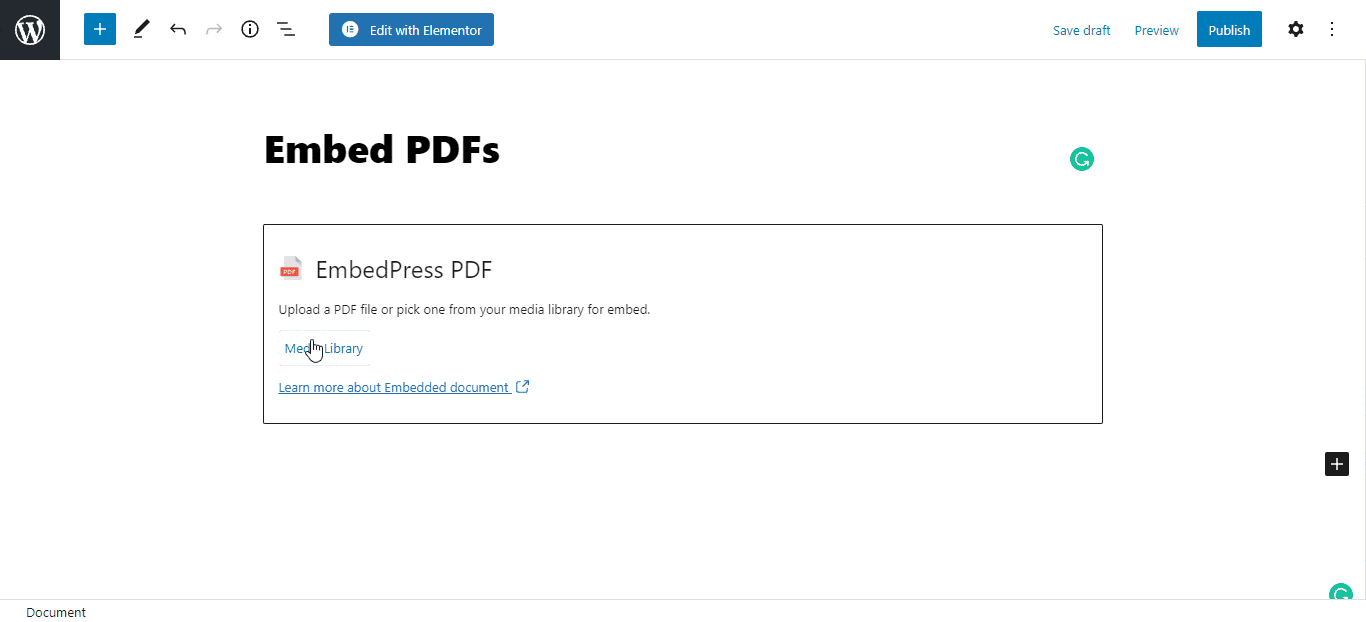
Вполне вероятно, что встраивание длинных и информативных PDF-файлов в ваши веб-сайты WordPress потребует значительного количества вашего времени. EmbedPress предоставляет вам самый простой вариант встраивания, позволяющий встраивать полнофункциональные и адаптивные PDF-файлы и использовать ваши документы для фантастического решения всех типов проблем одновременно.
4. Встраивайте живые видео из Facebook на веб-сайт WordPress
Идеальным вариантом, позволяющим вашим посетителям просматривать прямые трансляции прямо с вашего сайта, является встраивание прямых трансляций Facebook на ваш сайт. Это удержит внимание ваших посетителей . Кроме того, встраивание прямых трансляций Facebook на ваш веб-сайт повысит вашу видимость.
Надеюсь, наш учебник поможет вам в долгосрочной перспективе. С EmbedPress проще встроить любой контент в Elementor. Присоединяйтесь к нашему сообществу в Facebook и дайте нам знать, если у вас есть какие-либо предложения или урок был вам полезен. Подпишитесь на наш блог , чтобы быть в курсе новейших источников встраивания, руководств и многого другого.
